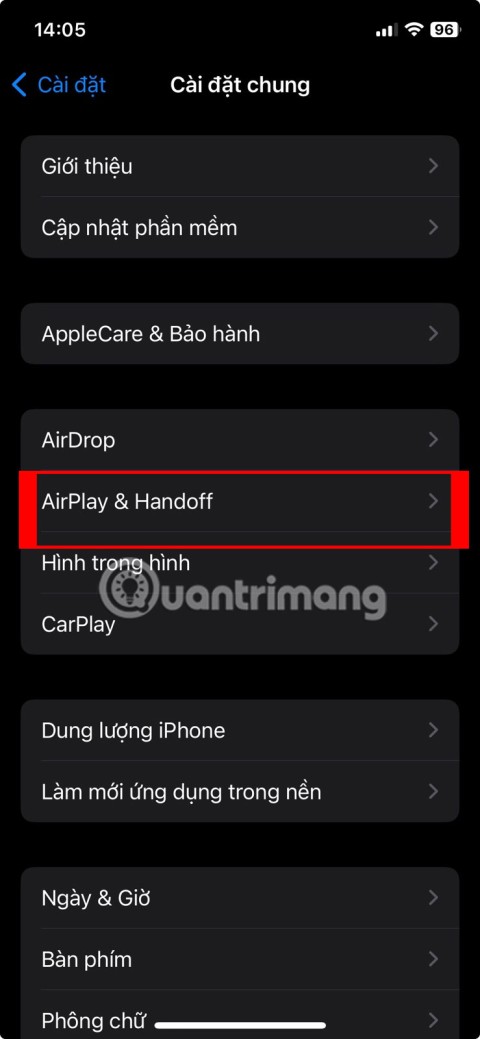Como conectar o iPhone/iPad à TV
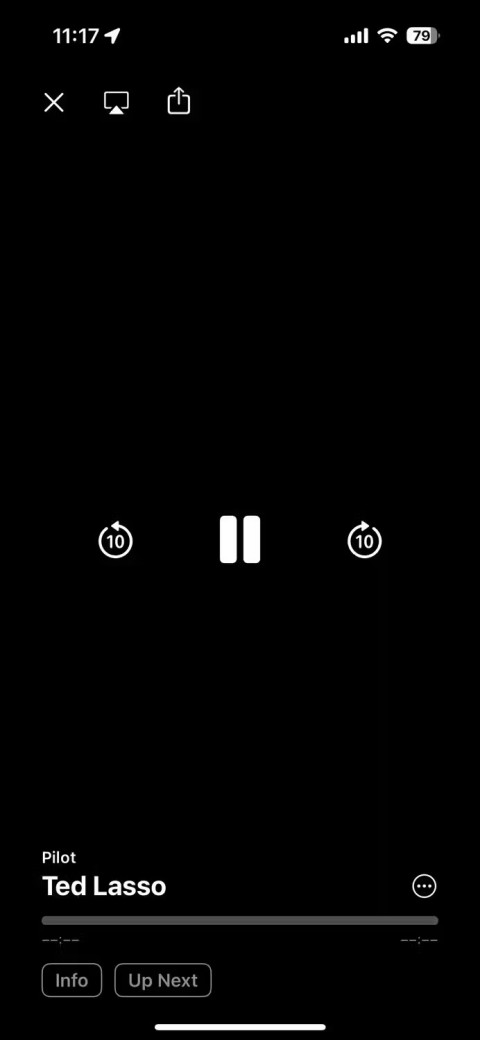
Você costuma achar que a tela do seu iPhone é pequena demais para visualizar conteúdo? Você pode resolver esse problema facilmente conectando seu iPhone ou iPad à TV.
O AirPlay não é exclusivo para dispositivos Apple. Usuários do Windows podem facilmente compartilhar a tela e transmitir mídia de seus dispositivos iOS para seus PCs. Veja como usar o AirPlay no Windows.
Índice
AirPlay é uma tecnologia de streaming sem fio semelhante ao Miracast. Ela oferece uma série de vantagens, sendo a principal delas a praticidade. Basta tocar em AirPlay, selecionar seu dispositivo e pronto. No entanto, o AirPlay foi desenvolvido pela Apple e, como tudo o que é da Apple, não gosta de se comunicar com outros sistemas.
Embora seja possível usar o AirPlay em algumas TVs, isso se deve ao fato de o fabricante ter pago à Apple pelo serviço. O AirPlay também não funciona em dispositivos que não sejam da Apple. No entanto, dada a liberdade que os desenvolvedores têm no Windows, existem muitas soluções alternativas.
Embora não seja possível modificar seu iPhone para listar dispositivos Windows para AirPlay, você certamente pode instalar um aplicativo no seu PC para atuar como um receptor AirPlay. Aplicativos como o X-Mirage têm uma interface simples e facilitam o uso do AirPlay no Windows.
O espelhamento de tela com o AirPlay no Windows permite que você exiba a tela do seu dispositivo iOS na tela do seu PC. Isso é especialmente útil para apresentações, demonstrações ou simplesmente para assistir a conteúdo em uma tela maior.
Primeiro, baixe e instale o X-Mirage no Windows. O X-Mirage oferece um teste de 7 dias com acesso a todos os recursos. Embora seja possível contornar o limite de tempo, custará US$ 20. Se você planeja usar o AirPlay no Windows regularmente, definitivamente vale o investimento.
Após a instalação, o ícone do X-Mirage aparecerá na bandeja do sistema. Em seguida, certifique-se de que tanto o seu dispositivo iOS quanto o seu PC Windows estejam conectados à mesma rede Wi-Fi. Isso é importante para o funcionamento correto do AirPlay.
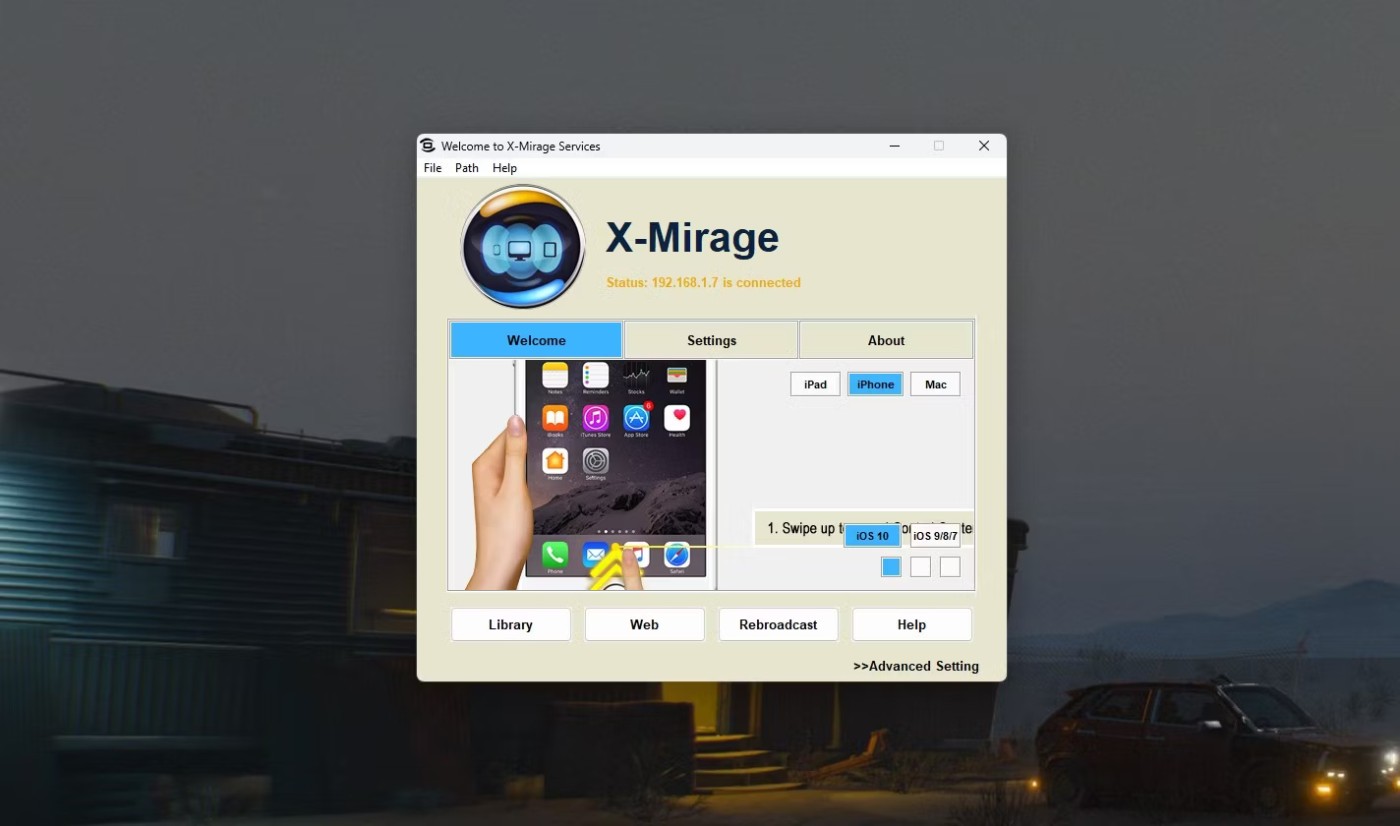
No seu dispositivo iOS, deslize para baixo a partir do canto superior direito para abrir a Central de Controle e toque no botão Espelhamento de Tela . Uma lista de dispositivos AirPlay disponíveis será exibida. Selecione X-Mirage [nome do seu PC] na lista. Você também pode personalizar o nome do AirPlay no X-Mirage.
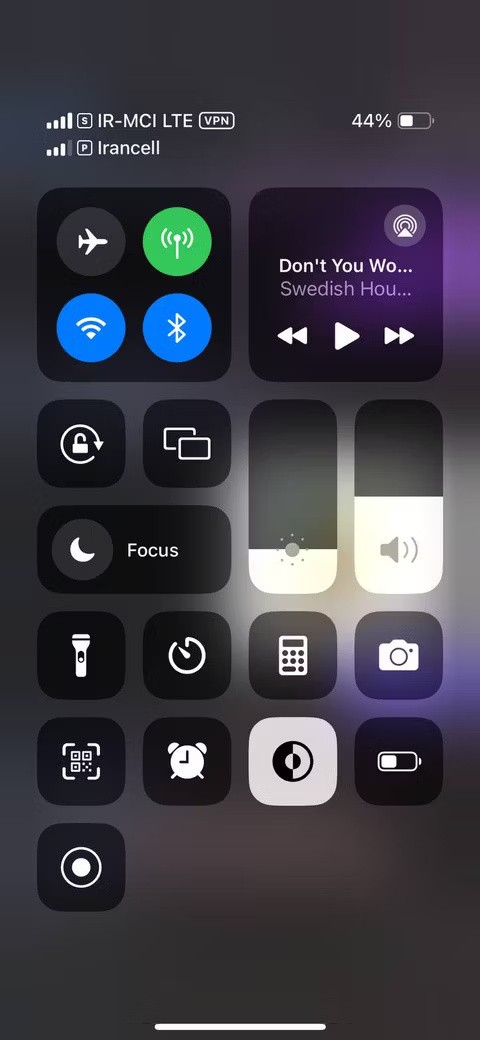
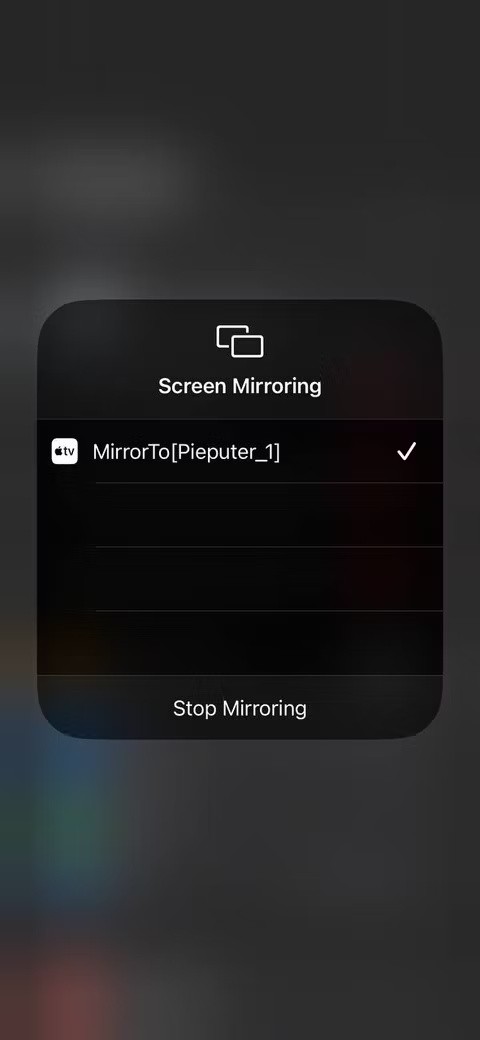
A tela do seu dispositivo iOS agora será espelhada na tela do seu PC. Após a conexão, você poderá interagir com seu iPhone ou iPad normalmente e todas as ações serão espelhadas na tela do seu PC. O aplicativo X-Mirage permite ajustar a qualidade do espelhamento e outras configurações.
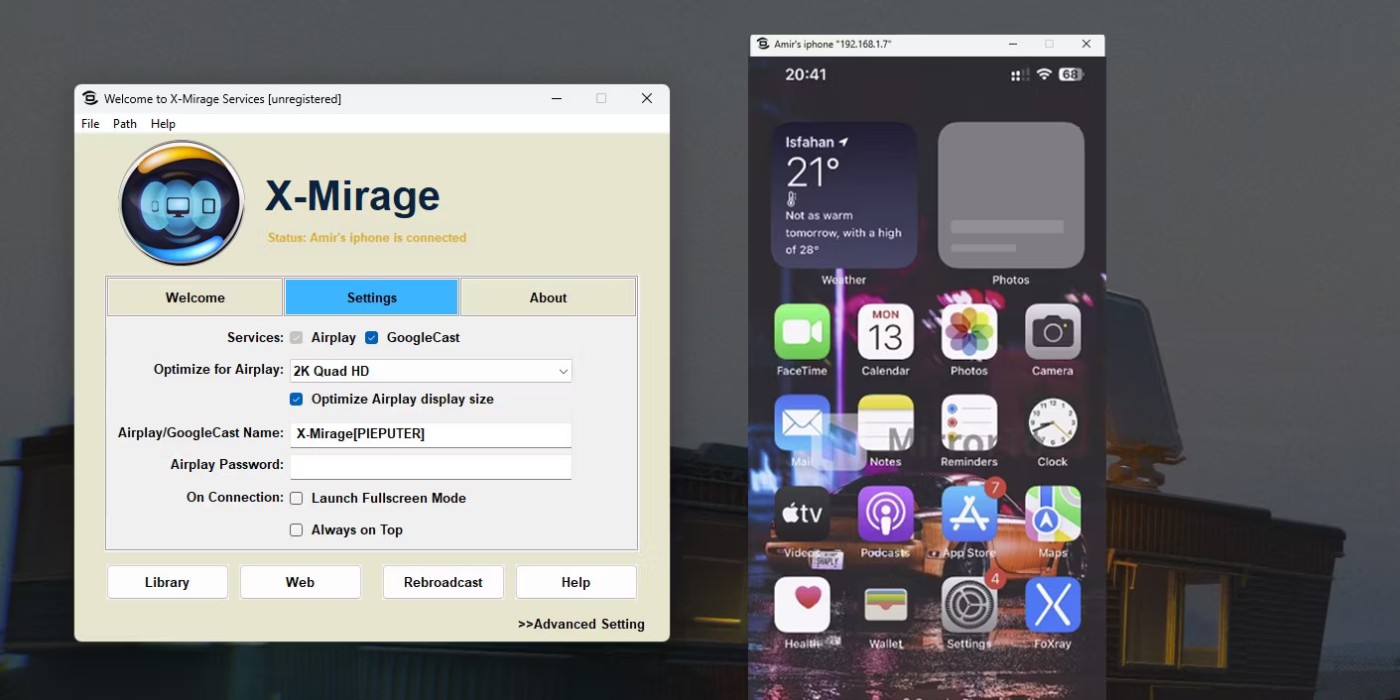
Transmita músicas e filmes usando o AirPlay via X-Mirage sem interrupções. Ele permite que você aproveite os recursos de áudio superiores do seu PC ou curta o conteúdo em uma tela maior, mantendo o controle sobre a reprodução.
Observação : o iTunes costumava ser a maneira mais fácil de transferir músicas de dispositivos iOS para o Windows, mas o aplicativo não existe mais e não oferece mais suporte ao AirPlay.
Como antes, certifique-se de que o X-Mirage esteja em execução no seu PC com Windows e que ambos os dispositivos estejam na mesma rede Wi-Fi. Abra seu aplicativo de música ou vídeo favorito no seu dispositivo iOS e comece a reproduzir o conteúdo que deseja transmitir. Toque no ícone do AirPlay (o triângulo com círculos concêntricos) no aplicativo de mídia. Se você estiver visualizando algo na sua biblioteca, a opção AirPlay estará no menu Compartilhar.
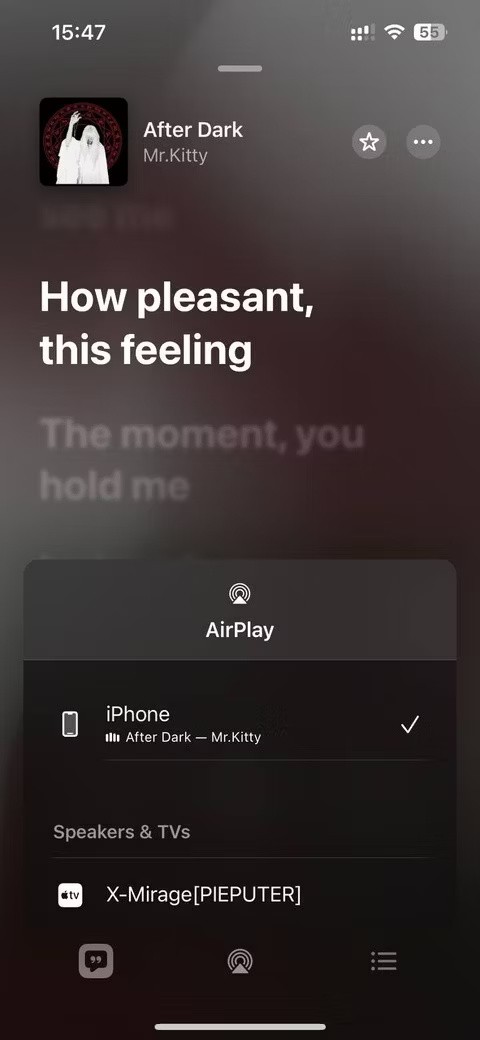
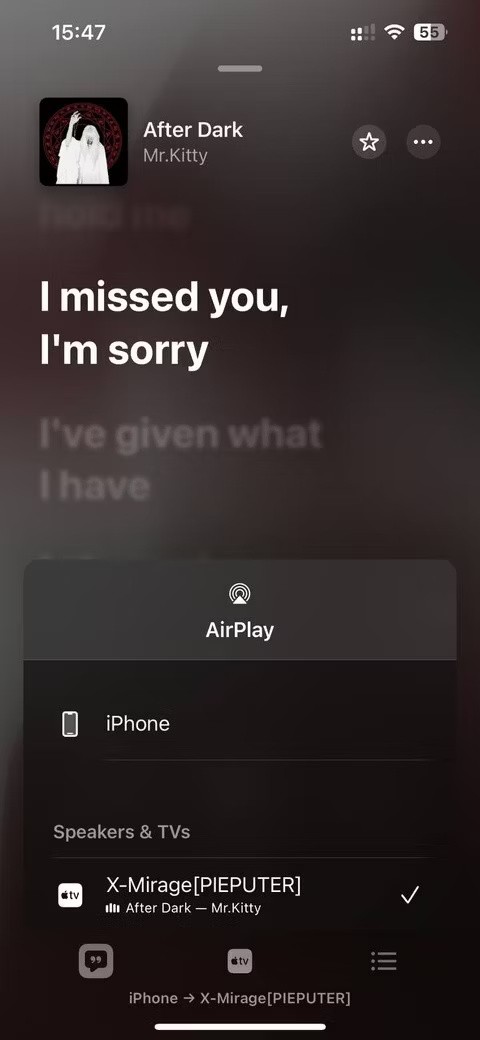
Após tocar em AirPlay, uma lista de dispositivos AirPlay disponíveis será exibida. Selecione X-Mirage [nome do seu PC] . O áudio ou vídeo será transmitido para o PC.
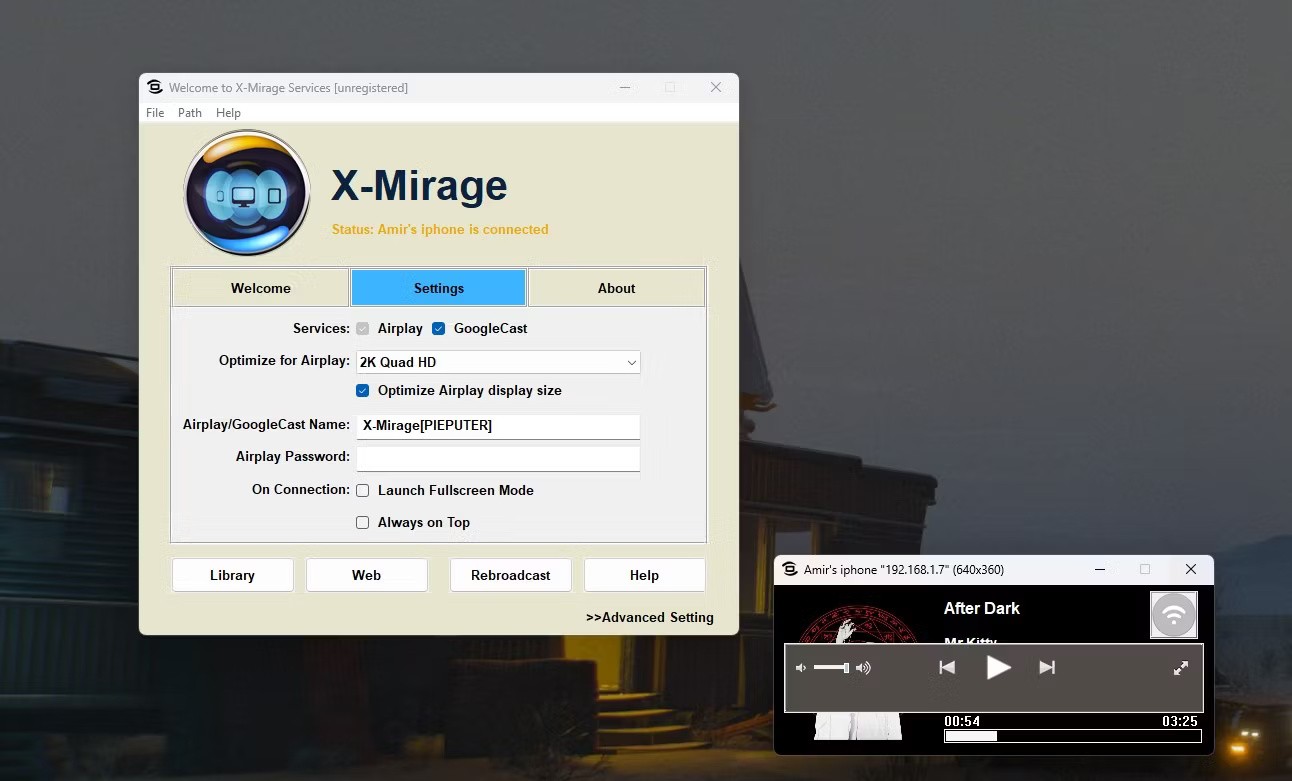
O X-Mirage atua como um receptor AirPlay, recebendo transmissões de mídia do seu dispositivo iOS e reproduzindo-as no seu PC. Você pode controlar a reprodução (reproduzir, pausar e pular) no seu dispositivo iOS ou na interface do X-Mirage no seu PC. Para interromper a transmissão, basta selecionar seu dispositivo iOS como saída de áudio no menu AirPlay.
Embora o X-Mirage seja um poderoso receptor AirPlay para Windows, existem diversas alternativas que oferecem recursos semelhantes ou até adicionais.
O LonelyScreen é um receptor AirPlay simples para Windows. Ele permite espelhar a tela do seu dispositivo iOS e transmitir conteúdo de áudio/vídeo para o seu PC. Embora não possua alguns dos recursos avançados do X-Mirage, é uma boa opção para funcionalidades básicas do AirPlay.
O 5KPlayer é um reprodutor de mídia versátil que também funciona como um receptor AirPlay. Ele suporta uma ampla variedade de formatos de vídeo e permite espelhar a tela do seu dispositivo iOS, transmitir mídia e até baixar vídeos online. O conjunto abrangente de recursos do 5KPlayer o torna uma alternativa atraente ao X-Mirage.
O Reflector 4 é outro receptor AirPlay premium conhecido por sua interface elegante e recursos poderosos. Ele permite espelhamento para vários dispositivos simultaneamente, gravação da tela projetada e streaming para diversas plataformas, como YouTube e Twitch. O foco do Reflector 4 na criação e compartilhamento de conteúdo o torna uma escolha popular para educadores e streamers.
O Kodi é um software de central de mídia gratuito e de código aberto que pode ser expandido com complementos para oferecer suporte ao AirPlay. Com a configuração correta, o Kodi pode atuar como um receptor AirPlay, permitindo que você transmita mídia do seu dispositivo iOS para o seu PC. É uma boa opção para usuários que já usam o Kodi para gerenciar seu conteúdo de mídia. Além disso, o Kodi está disponível para Android TV, e você pode usá-lo para transformar sua TV em um receptor AirPlay.
O AirDroid é principalmente uma ferramenta de transferência de arquivos e espelhamento de tela para dispositivos Android. No entanto, com o recurso AirDroid Cast, você também pode espelhar a tela do seu dispositivo iOS para um site local e acessá-lo de qualquer dispositivo, como um PC com Windows.
Usar o AirPlay no Windows pode melhorar drasticamente sua experiência com mídia e dar mais flexibilidade na maneira como você interage com seu dispositivo iOS, não importa qual aplicativo você escolha.
Você costuma achar que a tela do seu iPhone é pequena demais para visualizar conteúdo? Você pode resolver esse problema facilmente conectando seu iPhone ou iPad à TV.
O AirPlay permite que você transmita áudio/vídeo ou espelhe sua tela para outros dispositivos Apple, mas se você não quiser que seu dispositivo se conecte automaticamente a um Mac, TV ou alto-falante próximo, será necessário desativar esse recurso.
O que é VPN? Quais são as vantagens e desvantagens? Vamos discutir com a WebTech360 a definição de VPN e como aplicar esse modelo e sistema no trabalho.
O Windows Security faz mais do que apenas proteger contra vírus básicos. Ele protege contra phishing, bloqueia ransomware e impede a execução de aplicativos maliciosos. No entanto, esses recursos não são fáceis de identificar — eles ficam escondidos atrás de várias camadas de menus.
Depois que você aprender e realmente experimentar por si mesmo, descobrirá que a criptografia é incrivelmente fácil de usar e incrivelmente prática para a vida cotidiana.
No artigo a seguir, apresentaremos as operações básicas para recuperar dados excluídos no Windows 7 com a ferramenta de suporte Recuva Portable. Com o Recuva Portable, você pode armazená-lo em qualquer USB conveniente e usá-lo sempre que precisar. A ferramenta é compacta, simples e fácil de usar, com alguns dos seguintes recursos:
O CCleaner verifica se há arquivos duplicados em apenas alguns minutos e depois permite que você decida quais são seguros para excluir.
Mover a pasta Download da unidade C para outra unidade no Windows 11 ajudará a reduzir a capacidade da unidade C e ajudará seu computador a funcionar de maneira mais suave.
Esta é uma maneira de fortalecer e ajustar seu sistema para que as atualizações aconteçam de acordo com sua programação, não a da Microsoft.
O Explorador de Arquivos do Windows oferece diversas opções para alterar a forma como você visualiza seus arquivos. O que você talvez não saiba é que uma opção importante está desabilitada por padrão, embora seja crucial para a segurança do seu sistema.
Com as ferramentas certas, você pode escanear seu sistema e remover spyware, adware e outros programas maliciosos que possam estar à espreita nele.
Abaixo está uma lista de softwares recomendados ao instalar um novo computador, para que você possa escolher os aplicativos mais necessários e melhores para o seu computador!
Carregar um sistema operacional inteiro em um pendrive pode ser muito útil, especialmente se você não tiver um laptop. Mas não pense que esse recurso se limita às distribuições Linux — é hora de tentar clonar sua instalação do Windows.
Desativar alguns desses serviços pode economizar uma quantidade significativa de bateria sem afetar seu uso diário.
Ctrl + Z é uma combinação de teclas extremamente comum no Windows. Ctrl + Z basicamente permite desfazer ações em todas as áreas do Windows.
URLs encurtadas são convenientes para limpar links longos, mas também ocultam o destino real. Se você quiser evitar malware ou phishing, clicar cegamente nesse link não é uma escolha inteligente.
Após uma longa espera, a primeira grande atualização do Windows 11 foi lançada oficialmente.